
『Dell U2414H』を75Hzまでオーバークロックする方法【モニターOC】
Dellのモニター『U2414H』は最大"60Hz"ですが、実はモニターはオーバークロックすることができます。
私の備忘録として残すだけですが、もし『Dell U2414H』をOCしたいと考えてるならどうぞ参考にしてください。
注意:モニターが映らなくなる可能性や、モニター自体が壊れる可能性もあるので自己責任で試してください。以下のはあくまで私が成功した設定の紹介です。
1.NVIDIAコントロールパネルを開く
2.左のディスプレイの項目にある「解像度の変更」を押す
3.現在使用してるモニターを選んで、「カスタマイズ」を押す
4.「カスタム解像度の作成」を開く
5.以下のように設定する
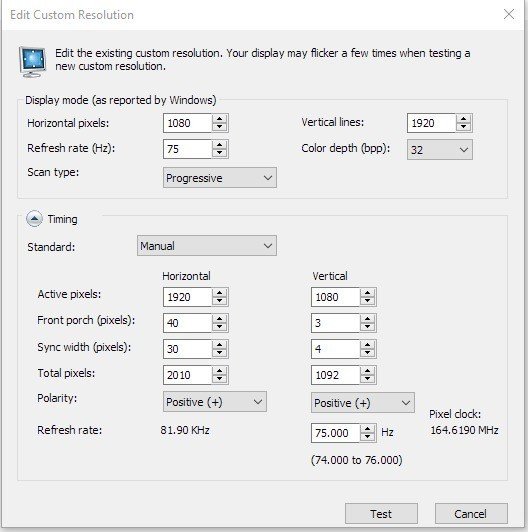
私は現在モニターを縦にして使用しております。
「ディスプレイモード(Windowsによって報告される値)」の欄はリフレッシュレート以外(水平ピクセルと垂直ライン)変更しないでください。
6.「テスト」をパスしたら、「このディスプレイに表示されない解像度を有効にする」にチェックを入れ「OK」を押し保存してください。
なおモニターに何も映らなくなった場合、20秒経てば自動でもとの解像度に戻ります。
7.保存後はNVIDIAコントロールパネルか、Windowsのディスプレイ設定からリフレッシュレートを変更できます
いろいろ試しましたが、私の結果としては"75Hz"までしかオーバークロックできませんでした。たった15Hzの差ですが、マウスカーソルの動きからして違います。
あくまで私の設定メモなので、試す際は自己責任でお願いします。
一応私のPC構成を書いておきます。
CPU : Core i7-7700K
RAM : 16GB
GPU : GTX 1070
メインモニター : S2419HGF(144Hz)
サブモニタ : U2414H(60Hz→75Hz)
この記事が気に入ったらサポートをしてみませんか?
